JFIF को 5 ऑनलाइन और ऑफलाइन टूल के माध्यम से JPG में बदलें
जेएफआईएफ जेपीईजी संपीड़न का उपयोग उन विनिर्देशों को परिभाषित करने के लिए करता है जिन्हें जेपीईजी फ़ाइल में नहीं देखा जा सकता है। अभी भी कई लोगों को जेएफआईएफ को जेपीजी में बदलने की जरूरत है, हालांकि जेएफआईएफ को विभिन्न कार्यक्रमों और प्लेटफार्मों पर आसान विनिमय के लिए डिज़ाइन किया गया है। क्योंकि यह वास्तव में कई ऑपरेटिंग सिस्टमों द्वारा पूरी तरह से समर्थित नहीं है। और यह पोस्ट आपको बताएगी कि इन दो छवि प्रारूपों को परिवर्तित करना आसान है। गुणवत्ता खोए बिना JFIF को JPG में बदलने के चार प्रभावी तरीके यहां दिए गए हैं।
गाइड सूची
भाग 1: JFIF को JPG में बदलने के लिए 3 ऑनलाइन टूल भाग 2: JFIF को JPG के रूप में आउटपुट करने के लिए Windows पर पेंट का उपयोग करें भाग 3: Mac पर Finder के साथ JFIF का नाम बदलकर JPG कर दें भाग 4: जेएफआईएफ से जेपीजी के बारे में अक्सर पूछे जाने वाले प्रश्नभाग 1: JFIF को JPG में बदलने के लिए 3 ऑनलाइन टूल
सरल रूपांतरण के लिए, ऑनलाइन कन्वर्टर्स का उपयोग करने की अनुशंसा की जाती है। अधिकांश ऑनलाइन टूल मुफ्त सेवाएं प्रदान करते हैं और परिवर्तित तस्वीरों के लिए सर्वोत्तम गुणवत्ता रखते हैं। इस भाग के प्रदर्शन, इंटरफ़ेस और आउटपुट गुणवत्ता के आधार पर तीन ऑनलाइन कन्वर्टर्स का सुझाव दिया गया है।
1. AnyRec फ्री इमेज कन्वर्टर ऑनलाइन
AnyRec निःशुल्क छवि परिवर्तक ऑनलाइन एक वेब-आधारित उपकरण है जो विभिन्न इनपुट स्वरूपों का समर्थन करता है। यह छवियों को जेपीजी, पीएनजी और जीआईएफ जैसे मानक में परिवर्तित कर सकता है। आप 40 छवियों तक अपलोड कर सकते हैं और तेज गति की प्रक्रिया के लिए एक बैच रूपांतरण बना सकते हैं। इस ऑनलाइन कनवर्टर के बारे में सबसे अच्छी बात यह है कि आपको इसकी सुविधाओं का पूरी तरह से उपयोग करने के लिए पंजीकरण करने की आवश्यकता नहीं है। AnyRec फ्री इमेज कन्वर्टर ऑनलाइन पर जाएं और JFIF को मुफ्त में JPG में कन्वर्ट करें!
◆ JFIF को JPG में बदलने की उत्कृष्ट और विश्वसनीय प्रक्रिया।
◆ छवि रूपांतरण के लिए किसी भी ऑपरेटिंग सिस्टम के लिए सुलभ।
◆ मूल JFIF छवि के लिए मूल गुणवत्ता और EXIF डेटा को बनाए रखें।
◆ कोई छिपा हुआ शुल्क नहीं है, और यह 100% सुरक्षित है।
स्टेप 1।के लिए जाओ https://www.anyrec.io/free-online-image-converter/ आपके ब्राउज़र पर. "कन्वर्ट टू" मेनू से JPG विकल्प चुनें। अपने डिवाइस का फ़ोल्डर खोलने के लिए "छवियां जोड़ें" बटन पर क्लिक करके JFIF फ़ाइल अपलोड करें। सुनिश्चित करें कि फोटो 5एमबी फ़ाइल आकार के भीतर है।
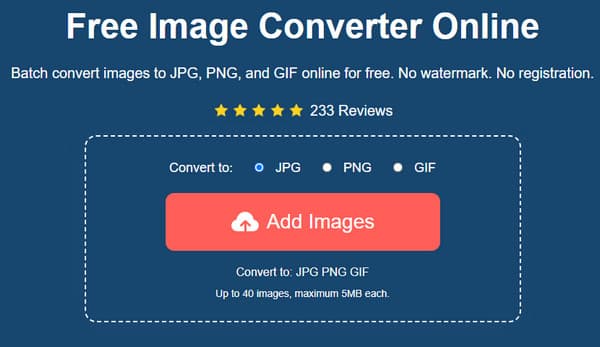
चरण दो।एक बार वेबसाइट पर तस्वीर अपलोड हो जाने के बाद, ऑनलाइन इमेज कन्वर्टर स्वचालित रूप से रूपांतरण की प्रक्रिया करेगा। आप अभी भी उसी बटन पर क्लिक करके फ़ाइलें अपलोड कर सकते हैं। इसके अलावा, आप प्रत्येक अपलोड की गई छवि के बगल में स्थित पैरामीटर से प्रगति की जांच कर सकते हैं।
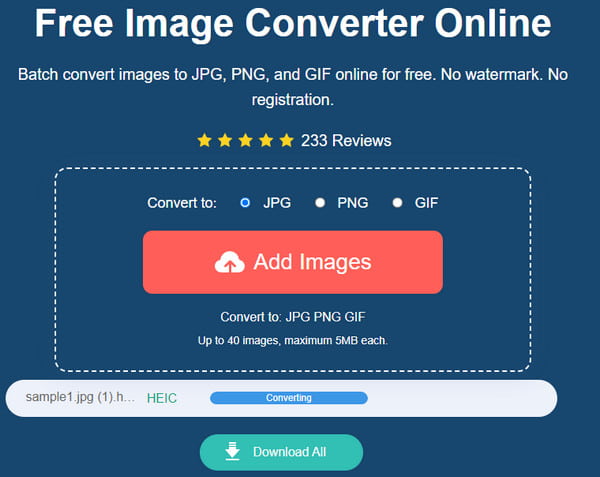
चरण 3।रूपांतरण के बाद, आउटपुट फ़ाइल को सहेजने के लिए "डाउनलोड" बटन पर क्लिक करें। यदि आपके पास एकाधिक कनवर्टर चित्र हैं, तो उन्हें तेजी से सहेजने के लिए "सभी डाउनलोड करें" बटन पर क्लिक करें। आप डिलीट बटन पर क्लिक करके इस वेबसाइट की छवियों को मैन्युअल रूप से भी हटा सकते हैं।
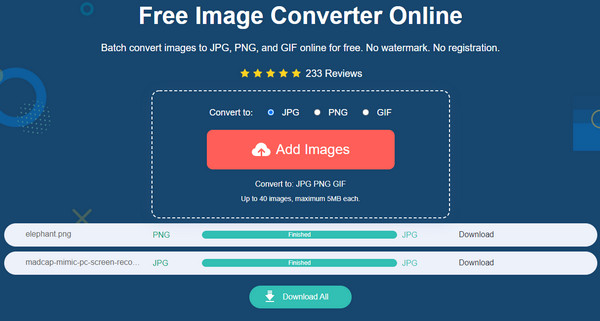
2. कन्वर्टियो
300 से अधिक स्वरूपों के समर्थन के साथ, Convertio मीडिया सामग्री को मानक प्रारूपों में परिवर्तित करने के लिए सबसे भरोसेमंद ऑनलाइन कन्वर्टर्स में से एक है। यह आपको JFIF को इसके इंटरफ़ेस से फ़ाइलें खींचकर और छोड़ कर JPG में बदलने की अनुमति देता है। चूंकि यह एक ब्राउज़र-आधारित प्रोग्राम है, आप किसी भी उपकरण, जैसे लैपटॉप, स्मार्टफोन, या पीसी से भी ऑनलाइन कन्वर्टर तक पहुँच सकते हैं। इसके अलावा, आपको इसकी सुविधाओं का उपयोग करने के लिए ऐड-ऑन स्थापित करने की आवश्यकता नहीं है।
स्टेप 1।आधिकारिक कन्वर्टियो वेबसाइट पर जाएँ। "फ़ाइलें चुनें" बटन पर क्लिक करें। आप फ़ाइल को अपने फ़ोल्डर से कनवर्टर के इंटरफ़ेस पर खींच और छोड़ भी सकते हैं। जिन चित्रों को आप कनवर्ट करना चाहते हैं उन्हें आयात करने के लिए "अधिक फ़ाइलें जोड़ें" बटन पर क्लिक करें।
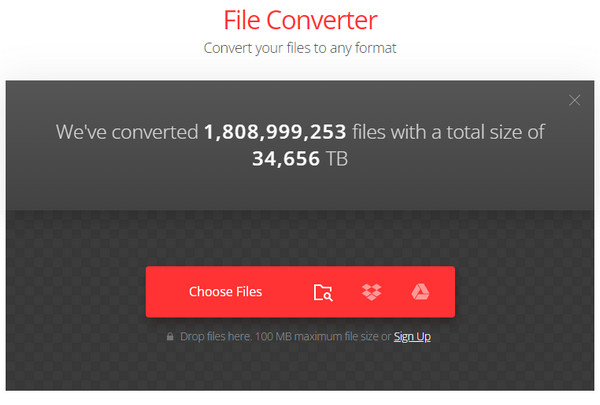
चरण दो।एक बार अपलोड सफल हो जाने पर, प्रारूप सूची का चयन करें और जेएफआईएफ प्रारूप चुनने के लिए छवि टैब पर जाएं। फ़ोटो संसाधित करने के लिए "कन्वर्ट" बटन पर क्लिक करें। उसके बाद, परिवर्तित फ़ाइलों को अपने डिवाइस में सहेजने के लिए "डाउनलोड" बटन पर क्लिक करें।
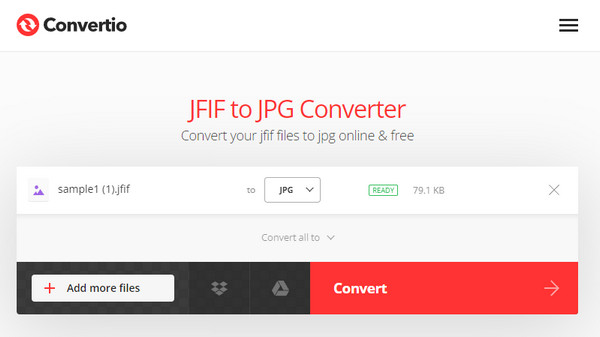
3. क्लाउड कन्वर्ट
CloudConvert वीडियो, ऑडियो, दस्तावेज़ों और अन्य मीडिया फ़ाइलों पर उच्च गुणवत्ता वाले रूपांतरण के लिए जाना जाता है। इसमें मुफ्त में सर्वोत्तम सेवा प्रदान करने के लिए विभिन्न सॉफ्टवेयर भागीदार हैं। CloudConvert का सबसे अच्छा हिस्सा यह है कि इसमें एक वैकल्पिक सेटिंग है जहां आप छवि की चौड़ाई, फ़िट, गुणवत्ता और बहुत कुछ कॉन्फ़िगर कर सकते हैं। JFIF को JPG में बदलने के लिए आपको CloudConvert का उपयोग करने के लिए साइन अप करने की आवश्यकता नहीं है। हालाँकि, CloudConvert के पास सीमित रूपांतरण मिनट हैं।
स्टेप 1।जिस JFIF फ़ाइल को आप CloudConvert के मुख्य पृष्ठ से कनवर्ट करना चाहते हैं उसे अपलोड करने के लिए "फ़ाइल चुनें" बटन पर क्लिक करें। आप Google ड्राइव, ड्रॉपबॉक्स और वनड्राइव से फ़ाइलें निर्यात करने के लिए स्रोत मेनू को भी नीचे खींच सकते हैं। "अधिक फ़ाइलें जोड़ें" बटन पर क्लिक करके बैच रूपांतरण करें।
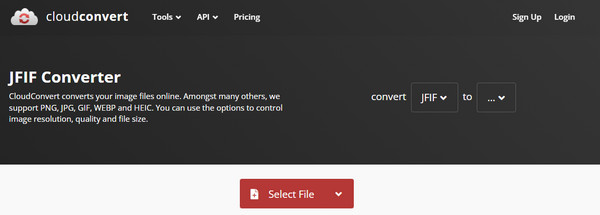
चरण दो।"कन्वर्ट टू" मेनू पर जाएं, "इमेज" अनुभाग से "जेपीजी" प्रारूप चुनें, और उन्नत सेटिंग्स के लिए "रिंच" बटन पर क्लिक करें। चित्र के लिए वांछित चौड़ाई, रिज़ॉल्यूशन या गुणवत्ता निर्दिष्ट करें। परिवर्तनों को सहेजने के लिए "ओके" बटन पर क्लिक करें। रूपांतरण प्रक्रिया शुरू करने के लिए कन्वर्ट बटन पर क्लिक करें। जब हो जाए, तो "डाउनलोड" बटन पर क्लिक करके परिवर्तित फ़ाइलों को सहेजें।
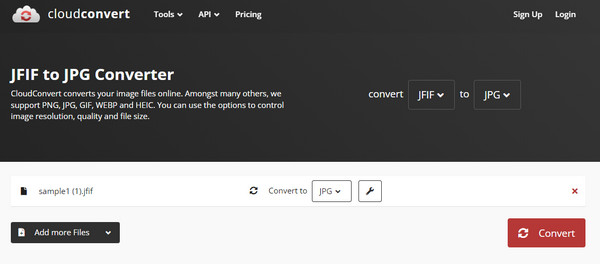
भाग 2: JFIF को JPG के रूप में आउटपुट करने के लिए Windows पर पेंट का उपयोग करें
पेंट ऐप के साथ JFIF को JPG में बदलना अपेक्षाकृत आसान है। सौभाग्य से, JFIF विंडोज द्वारा समर्थित है, इसलिए आप चित्र संपादित करते समय आउटपुट स्वरूप को बदल सकते हैं। पेंट अधिकांश विंडोज संस्करणों के लिए एक डिफ़ॉल्ट फोटो संपादक है, और यह उपयोगकर्ताओं को भुगतान करने की आवश्यकता के बिना विभिन्न छवियों का समर्थन करता रहा है। एप्लिकेशन आकार बदलने, रंग भरने, आकार जोड़ने, चित्रों को संपादित करने के लिए एक सहज ज्ञान युक्त इंटरफ़ेस भी प्रदान करता है। वॉटरमार्क हटाना, और अधिक। आइए देखें कि JFIF को JPG में बदलने में पेंट आपकी कैसे मदद कर सकता है।
स्टेप 1।फ़ाइल एक्सप्लोरर पर जाएँ और JFIF फ़ाइल ब्राउज़ करें। छवि पर राइट-क्लिक करें और "ओपन विथ" विकल्प चुनें। सबमेनू से, पेंट विकल्प चुनें। वैकल्पिक रूप से, आप पेंट ऐप खोल सकते हैं, फ़ाइल मेनू पर जा सकते हैं और "ओपन" बटन पर क्लिक कर सकते हैं। वह वांछित फ़ोटो चुनें जिसे आप खोलना चाहते हैं।
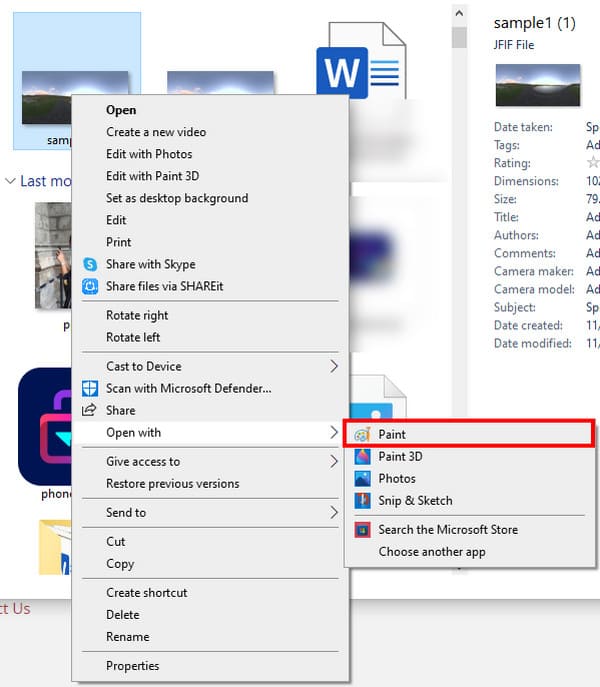
चरण दो।फोटो को जितना चाहें उतना संपादित करें। आप चित्र को पेंट 3डी पर भी खोल सकते हैं, जहां आप बोल्ड डिज़ाइन के साथ अन्य तत्व जोड़ सकते हैं। आउटपुट को जेपीएफ के रूप में सहेजने के लिए, फ़ाइल मेनू पर जाएं और विंडो खोलने के लिए "इस रूप में सहेजें" विकल्प का चयन करें। फ़ाइल का नाम बदलें और सुनिश्चित करें कि JPEG को "प्रकार के रूप में सहेजें" सूची में चुना गया है। आउटपुट की पुष्टि करने के लिए "सहेजें" बटन पर क्लिक करें।
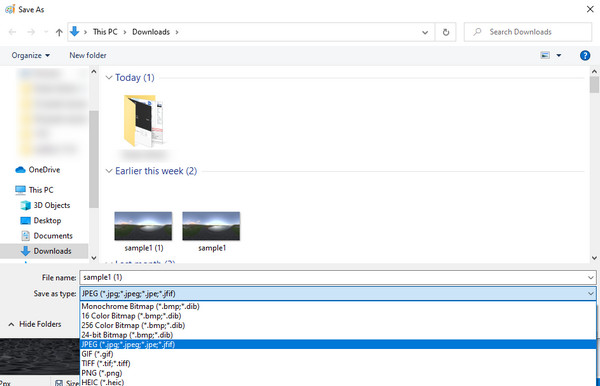
भाग 3: Mac पर Finder के साथ JFIF का नाम बदलकर JPG कर दें
क्या मैं मैक पर जेएफआईएफ को जेपीजी में बदल सकता हूं? इसका जवाब है हाँ; आप JFIF फ़ाइलों के आउटपुट स्वरूप को बदल सकते हैं। हालाँकि दोनों प्रारूप बहुत समान हैं, Apple डिवाइस JFIF को नहीं पहचानते हैं और केवल JPG का समर्थन करते हैं। हालाँकि, इस समस्या का समाधान केवल आउटपुट को बदलना या उसका नाम बदलना है, और चरणों का पालन करना आसान है। याद रखें कि JFIF फाइलें JPG में बदल जाएंगी, और कोई भी मूल फोटो आपके कंप्यूटर पर नहीं रहेगी।
स्टेप 1।फाइंडर खोलें और उस JFIF फ़ाइल को खोजें जिसे आप कनवर्ट करना चाहते हैं। चित्र का चयन करें, फिर तीन बिंदुओं वाले आइकन वाली सेटिंग पर जाएं। अतिरिक्त जानकारी प्रकट करने के लिए "जानकारी प्राप्त करें" बटन पर क्लिक करें।
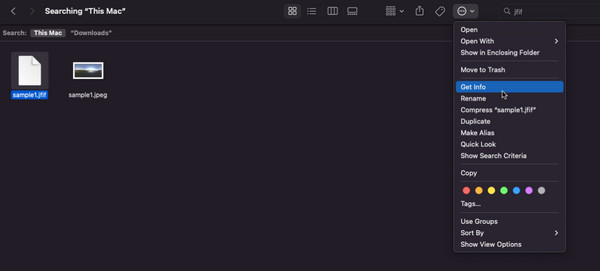
चरण दो।"नाम और एक्सटेंशन" के अंतर्गत, JFIF एक्सटेंशन को हटा दें और इसे ".jpeg" में बदल दें। टैब बंद करें, और आपके मॉनिटर पर एक संकेत दिखाई देगा। परिवर्तनों को लागू करने के लिए "Use.jpeg" बटन पर क्लिक करें। आपको फ़ाइंडर फ़ोल्डर पर पूर्वावलोकन दिखाने वाला थंबनेल दिखाई देगा।
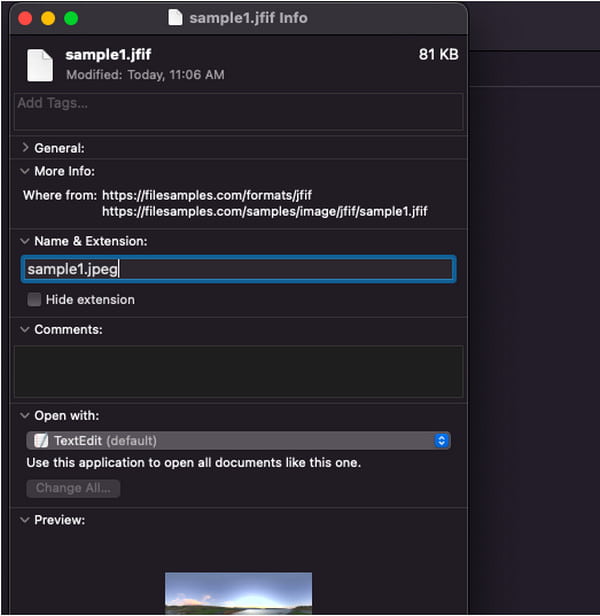
भाग 4: जेएफआईएफ से जेपीजी के बारे में अक्सर पूछे जाने वाले प्रश्न
-
1. क्या मैं अपने Android फ़ोन पर JFIF खोल सकता हूँ?
नहीं। एंड्रॉइड फोन डिफ़ॉल्ट गैलरी या फोटो ऐप के साथ जेएफआईएफ फाइलों का समर्थन नहीं करते हैं। आपको एक ऑनलाइन कन्वर्टर के माध्यम से JFIF को JPG में बदलने की आवश्यकता हो सकती है या एक ऐप का उपयोग करना चाहिए जो JFIF फाइलें खोल सके।
-
2. क्या JFIF को JPG में बदलने से गुणवत्ता कम होती है?
हां। चूँकि JFIF हानिपूर्ण संपीड़न विधि वाला एक फ़ाइल स्वरूप है, इसे JPEG में बदलने का अर्थ है गुणवत्ता में थोड़ी कमी। हालाँकि, यह आपको सभी उपकरणों पर किसी भी प्रोग्राम में चित्र खोलने और साझा करने की अनुमति देगा।
-
3. क्या JFIF को JPG में बदलना सुरक्षित है?
हां। इस पोस्ट में अनुशंसित टूल के साथ, JFIF को JPG ऑनलाइन में बदलना सुरक्षित है। लेकिन अगर आप ऑनलाइन टूल से सावधान हैं, तो आप दोहरी सुरक्षा के लिए AnyRec फ्री इमेज कन्वर्टर ऑनलाइन का उपयोग कर सकते हैं। ब्राउज़र-आधारित प्रोग्राम आपके कंप्यूटर की सुरक्षा की गारंटी देता है।
निष्कर्ष
जेएफआईएफ जेपीईजी संपीड़न का उपयोग करता है लेकिन कई कार्यक्रमों और ऑपरेटिंग सिस्टम द्वारा समर्थित नहीं है, इसलिए जेएफआईएफ को जेपीजी में परिवर्तित करने से आप फाइलों को खोलते या साझा करते समय त्रुटियों से बच सकते हैं। सुझाए गए टूल के साथ, कनवर्ट करना आसान होगा, विशेष रूप से AnyRec फ्री इमेज कन्वर्टर ऑनलाइन के साथ। आप इस टूल का उपयोग बहुत से इमेज कन्वर्शन जैसे करने के लिए कर सकते हैं GIF को APNG में बदलना. सर्वश्रेष्ठ ऑनलाइन कन्वर्टर पर जाएं और छवियों को असीमित रूप से मुफ्त में रूपांतरित करें!
